轻松实现高效编辑与追踪 Word文档修订设置全攻略 (轻松实现高效的成语)
文章编号:1787 /
分类:wp教程 /
更新时间:2025-06-26 06:06:57 / 浏览:次
相关标签: Word文档修订设置全攻略、 轻松实现高效编辑与追踪、
在Microsoft Word中进行文档修订和保护的操作可以通过以下步骤实现,并且可以针对不同需求采取不同的保护措施。以下是详细的说明:
- 打开要修订的文档 :打开需要进行修订的Word文档。
-
启用修订模式
:
- 点击“审阅”选项卡。
- 在“跟踪”组中,点击“修订”按钮,以便开始记录修订内容。
- 如果希望在状态栏显示修订标记,可以右键点击状态栏,然后选择“修订”。这样可以在状态栏中看到修订的指示器,便于随时切换显示或隐藏。
- 通过插入、删除、移动或格式化文本或图形来进行必要的修订工作。还可以添加批注,以便更详细地解释所做的改动。

- 保存修订后的文档 :如果您将文档另存为网页文件,修订内容也会被包含在内。关闭修订模式的方法与启用修订模式类似,即在“审阅”选项卡下的“跟踪”组中点击“修订”按钮。
-
限制修改权限
:
- 如果您想限制审阅者的修改范围,可以使用Word文档保护功能。具体操作如下:
-
允许审阅者插入批注和修订
:
- 在“审阅”选项卡的“保护”组中,点击“保护文档”,然后选择“限制格式和编辑”。接下来,在“格式设置限制”部分勾选“限制对选定的样式设置格式”,并使用“设置”选项来指定审阅者可以应用或更改的样式。
- 在“编辑限制”部分,勾选“仅允许在文档中进行此类编辑”,并在列表中选择“修订”,这意味着审阅者只能进行批注和插入、删除及移动文本的操作。
- 如果需要进一步控制,可以使用Active Directory目录服务结合信息权限管理来分配具体的权限。
- 启用强制保护,并设置一个密码,确保只有知晓该密码的人才能解除保护。
-
仅允许插入批注
:
- 同样是在“保护”组中,选择“限制格式和编辑”,然后在“编辑限制”部分选择“批注”作为唯一允许的操作。
- 对于特定区域的编辑权限,可以选择相应的文档部分,然后指定哪些用户可以编辑这些区域。可以使用Active Directory来管理权限分配。
- 设置强制保护和密码保护,确保安全性。
-
取消对批注和修订的保护
:
- 在“保护”组中,选择“停止保护”。如果文档有密码保护,则需要输入正确的密码才能解除保护。
-
取消修订功能
:
- 如果当前处于修订状态,可以通过按下Ctrl+Shift+E来退出修订模式。
- 要去掉修订痕迹但保留修改后的最终版本,右键单击工具栏的空白区域,选择“审阅”工具栏,找到带有勾号的按钮(接受所有修订),点击它以接受所有的修订更改。
相关标签: Word文档修订设置全攻略、 轻松实现高效编辑与追踪、
本文地址:http://fz9.gsd4.cn/wpjcwz/1787.html
做上本站友情链接,在您站上点击一次,即可自动收录并自动排在本站第一位!
<a href="https://fz9.gsd4.cn/" target="_blank">智搜录平台</a>
<a href="https://fz9.gsd4.cn/" target="_blank">智搜录平台</a>

 人气排行榜
人气排行榜










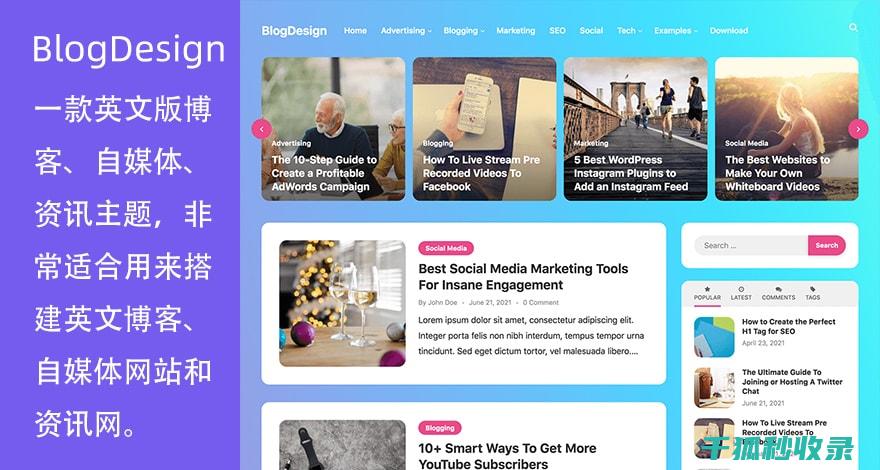

 星盟2025006391号
星盟2025006391号